時間:2017-07-04 來源:互聯網 瀏覽量:
今天給大家帶來蘋果單係統xp安裝圖文教程,蘋果單係統xp怎麼安裝,讓您輕鬆解決問題。
蘋果單係統xp安裝的簡單好用方法介紹,相信網友們都對蘋果電腦不會陌生,畢竟蘋果電腦知名度非常高。今天小編要把非常有意思的蘋果單係統xp安裝教程分享給大家,帶網友們帶來的有趣的蘋果電腦安裝windows xp係統方法。下麵就是簡單好用蘋果單係統xp安裝教程。網友們不要錯過了。
打開硬盤,打開MAC下硬盤(一般在桌麵的屏幕右上角)。打開實用工具在應用程序列表中找到"實用工具",如圖
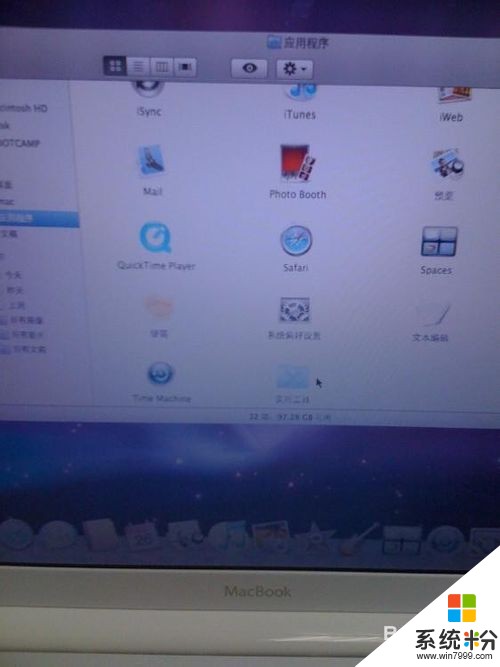
簡單好用蘋果單係統xp安裝教程圖一
打開Bootcamp助理,在實用工具中找到"Bootcamp助理"軟件,如圖

簡單好用蘋果單係統xp安裝教程圖二
恢複分區,運行Bootcamp選擇"創建或移去windows分區" -> 繼續 ->恢複
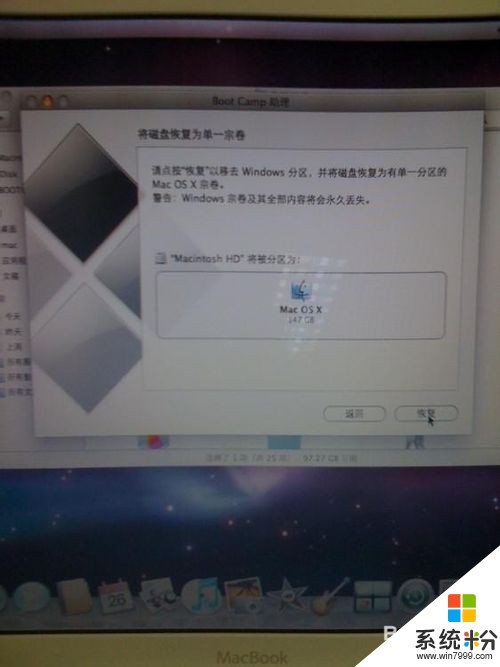
簡單好用蘋果單係統xp安裝教程圖三
輸入係統的密碼,如沒有密碼,直接點擊"好"

簡單好用蘋果單係統xp安裝教程圖四
打開"應用程序" > 實用工具 > 運行"Bootcamp助理" -> 手動拖移分隔條以設定分區大小,如圖

簡單好用蘋果單係統xp安裝教程圖五
開始安裝xp係統,放入XP係統的光盤 -> 點擊"安裝",如圖

簡單好用蘋果單係統xp安裝教程圖六
以下和一般PC機裝XP差不多了,要注意的是選中最下麵C盤繼續,不要格錯盤,隻格C盤其它盤不要動!
靜靜等待安裝完畢,不要操作任何動作,直到安裝完畢

簡單好用蘋果單係統xp安裝教程圖七
安裝好XP係統之後拿出隨機自帶係統光盤第一張插入光驅 -> 自動運行 -> 點"下一步"、繼續,就可裝上所有硬件驅動
到控製麵板中查看驅動列表是否安裝完畢
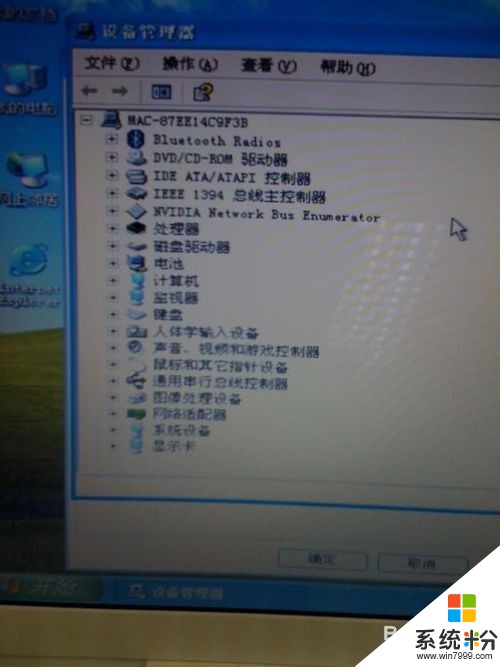
簡單好用蘋果單係統xp安裝教程圖八
安裝驅動後重啟電腦,重啟時按著option鍵不放直到出現如下畫麵,選擇你要進入係統之家xp純淨版係統。
上麵所描述的全部內容就是小編為網友們帶來的簡單好用蘋果單係統xp安裝教程了,相信網友們都感覺非常神奇吧,蘋果電腦居然可以安裝使用微軟係統。有蘋果電腦的用戶可以去嚐試安裝下windows xp係統哦,真的是非常的有樂趣。
本文章由XP係統下載之家提供分享希望上麵的方法對你會有所幫助。以上就是蘋果單係統xp安裝圖文教程,蘋果單係統xp怎麼安裝教程,希望本文中能幫您解決問題。